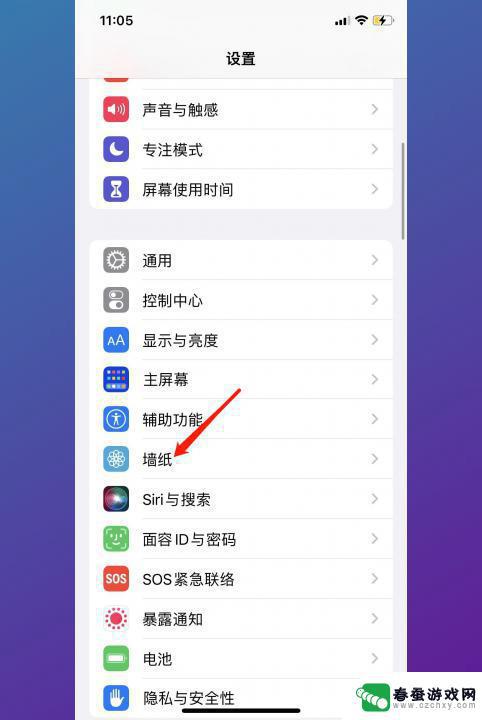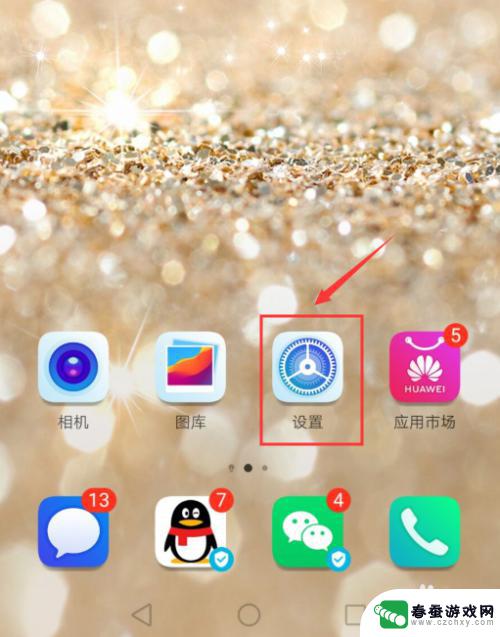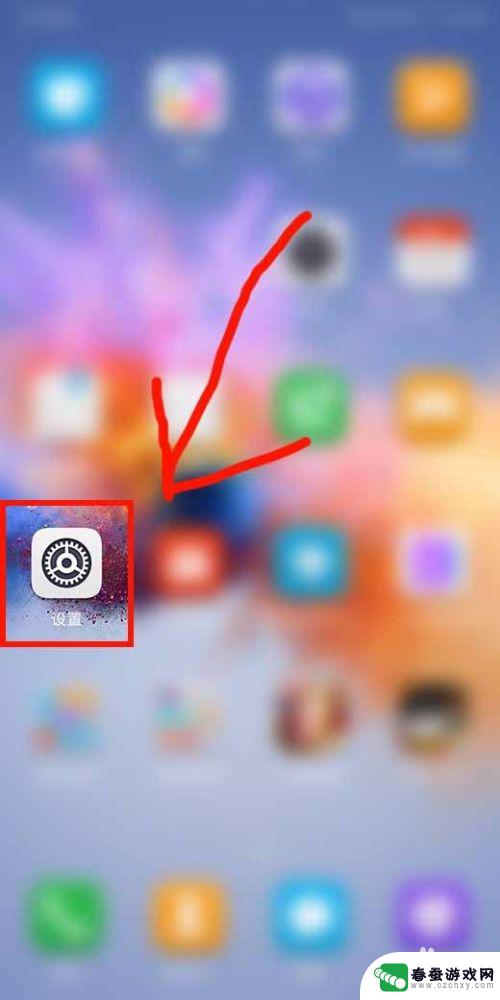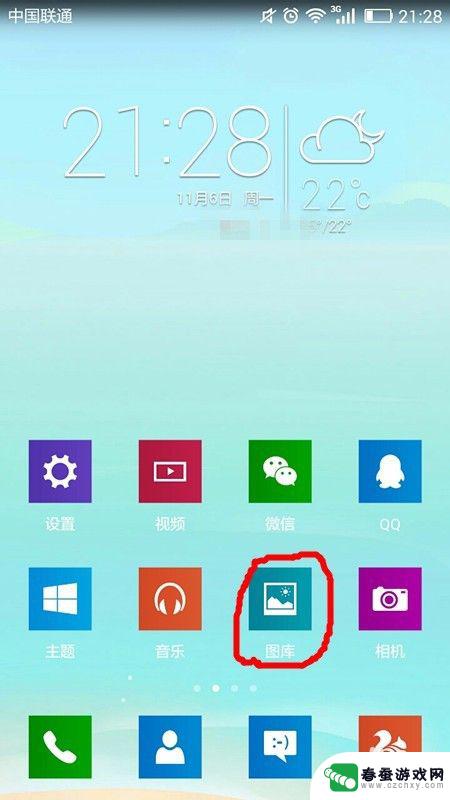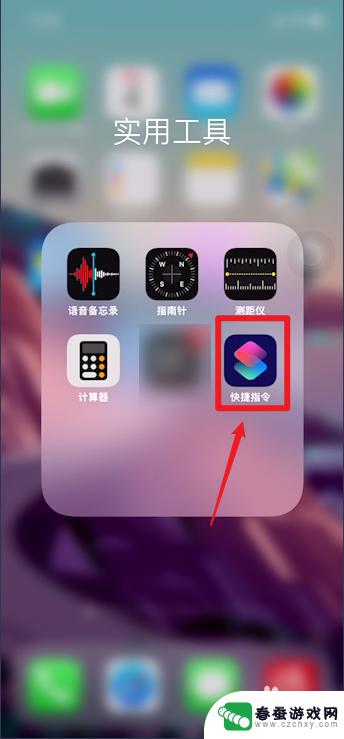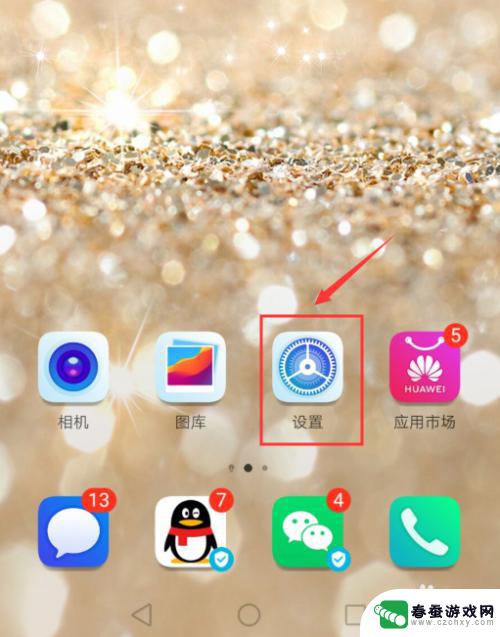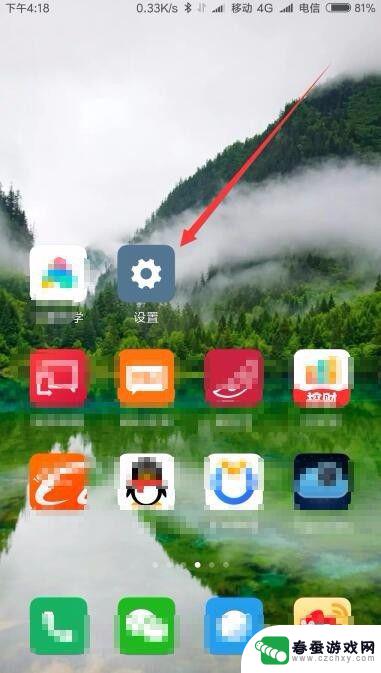手机桌面设置如何切换图片 华为手机如何设置桌面壁纸自动切换功能
时间:2024-08-10来源:春蚕游戏网
在日常使用手机的过程中,我们都希望能够将手机桌面设置得更加个性化,其中更换桌面壁纸是一个常见的操作,对于华为手机用户来说,如何设置桌面壁纸自动切换功能是一个很实用的功能。通过简单的设置,我们可以让手机桌面上的壁纸每隔一段时间自动更换,让手机的外观焕然一新。接下来让我们一起了解一下华为手机如何设置这一功能。
华为手机如何设置桌面壁纸自动切换功能
步骤如下:
1.打开手机,点击“设置”图标。
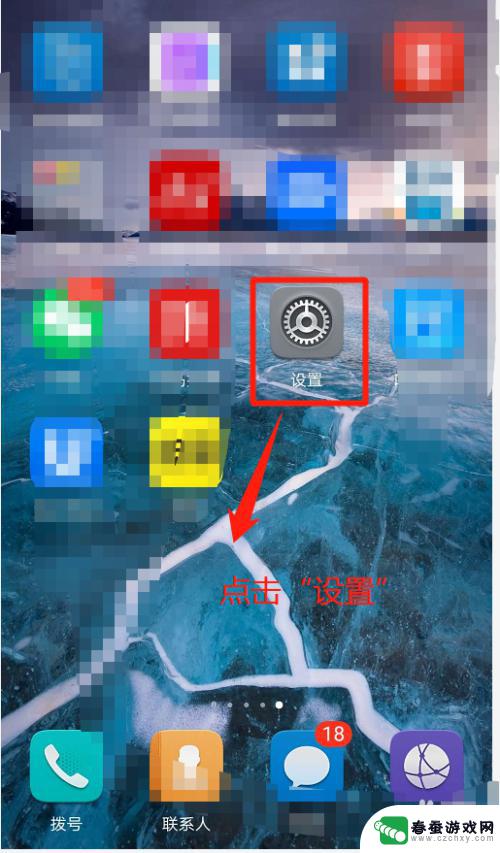
2.在“设置”窗口中,找到“显示”选项并点击它。
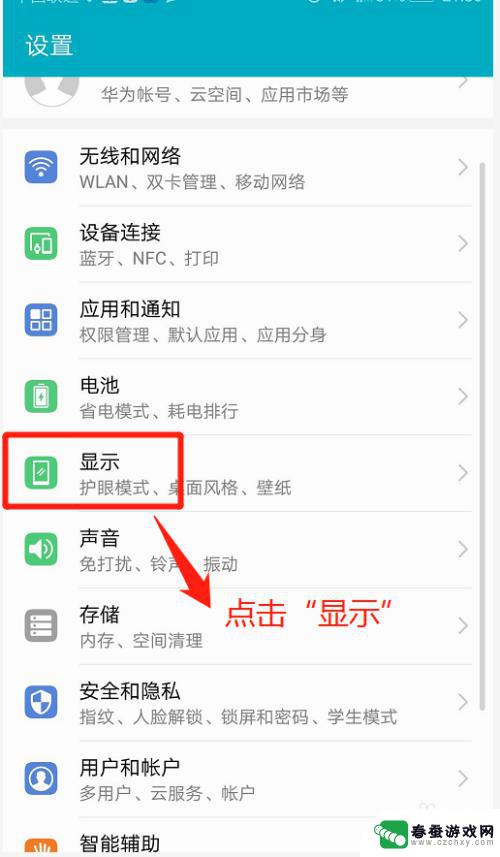
3.在“显示”窗口中,找到“壁纸”选项并点击它。
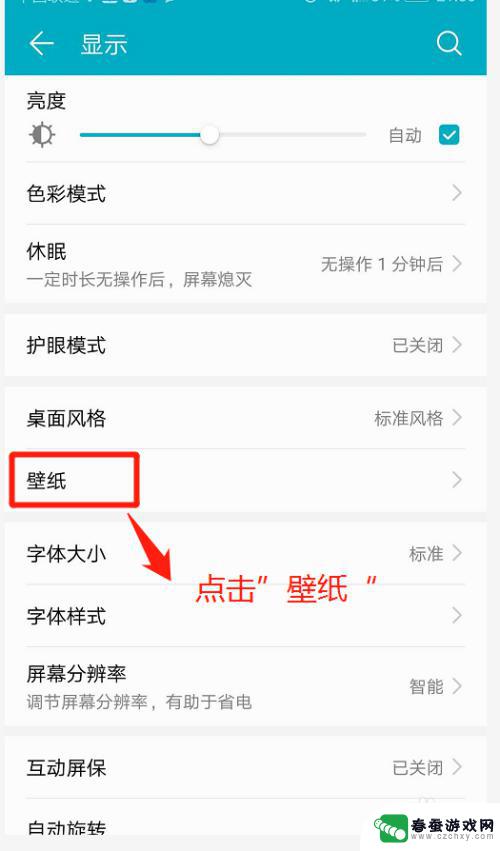
4.在“壁纸”窗口中,打开“随机切换桌面壁纸”开关。
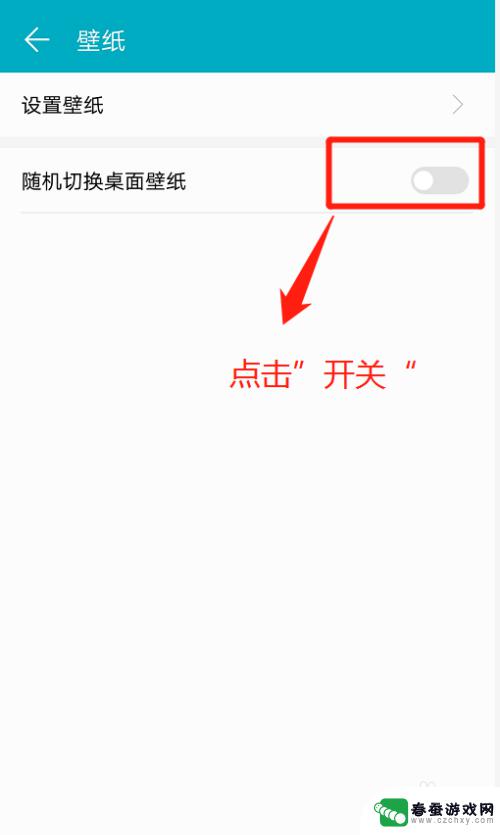
5.在“壁纸”窗口中,根据个人需要设置“时间间隔”和“播放相册”。
小提示:设置成功,手机按1天时间间隔进行切换壁纸。
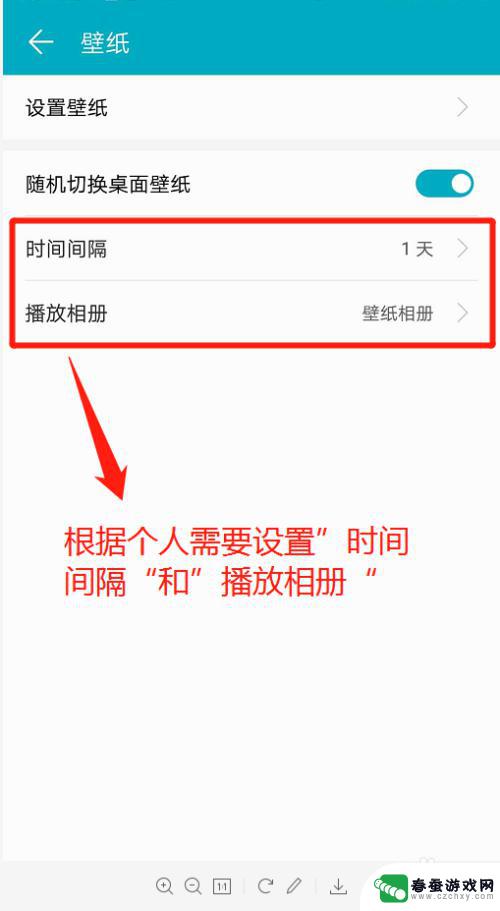
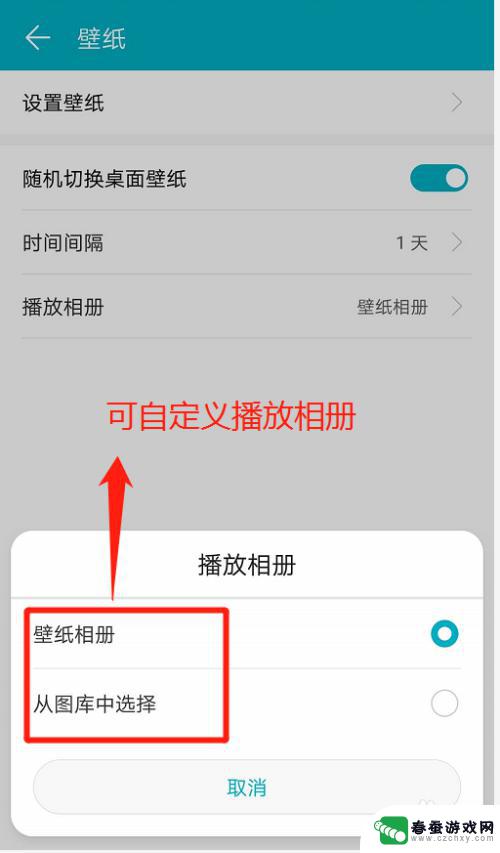
以上就是手机桌面设置如何切换图片的全部内容,如果您遇到相同问题,可以参考本文中介绍的步骤来解决,希望对大家有所帮助。